كيفية تنزيل برامج تشغيل J5Create على نظام Windows (برنامج تشغيل USB إلى HDMI)
نشرت: 2023-06-09إذا كنت ترغب في تنزيل برامج تشغيل J5Create وتثبيتها على جهاز كمبيوتر يعمل بنظام Windows ، فاستعن بهذا الدليل البسيط الذي يشرح أفضل الطرق لفعل الشيء نفسه بسهولة.
J5Create هي علامة تجارية إلكترونيات مذهلة. تقوم بتصنيع وتقديم أجهزة الشحن ومحولات الشبكة والشاشات ومحاور USB وأجهزة الصوت وغيرها من ملحقات الأجهزة. ومع ذلك ، لاستخدام جميع هذه الأجهزة تقريبًا ، تحتاج إلى تنزيل برامج التشغيل المعنية. ستتيح لك برامج التشغيل استخدام الأجهزة بسهولة من خلال إنشاء اتصال قوي بين الجهاز والنظام.
لذلك ، لمساعدتك على فعل الشيء نفسه ، قمنا بتجميع هذا الدليل من أجلك.
في الأقسام الأخرى من هذه المقالة ، ستجد طرقًا متعددة لتنزيل J5 Create drivers لنظام التشغيل Windows 11/10. نظرًا لوجود تقنيات متعددة لتنزيل أي برنامج تشغيل ، قمنا بمقارنة أكثرها فائدة ووصفنا أفضلها لراحتك.
يمكنك الحصول على مساعدة من أي من هؤلاء حسب الضرورة. هذا يكفي حول الأساليب ، وبدون الالتفاف حول الأدغال ، دعنا نهدف مباشرة إلى الأساليب أدناه.
طرق تنزيل برامج تشغيل J5Create في نظام التشغيل Windows 11
الأقسام القادمة من هذه المقالة مقسمة إلى ثلاثة أقسام. يمثل القسمان الأولان الطرق اليدوية لتنفيذ تنزيل برنامج تشغيل J5Create بينما يكون القسم الأخير أو الثالث تلقائيًا بالكامل. أنت حر في تجربة واستخدام أي من هذه الحلول للحصول على برنامج تشغيل J5 Create USB to HDMI أو أي نوع آخر من برامج التشغيل لجهازك. ومع ذلك ، نوصي باستخدام الخيار التلقائي لأنه سهل للغاية وأكثر موثوقية.
الطريقة الأولى: قم بزيارة الموقع الرسمي للشركة المصنعة
تتمثل الطريقة الأولى والأكثر شيوعًا في تنفيذ تنزيل برنامج التشغيل J5Create في استخدام الموقع الرسمي للشركة المصنعة. هذا يعني أنه يمكنك الوصول إلى موقع J5Create الرسمي والبحث عن برنامج التشغيل المطلوب. ومع ذلك ، قبل المتابعة ، دعنا نحذرك من أن هذه الطريقة يدوية وقد ينتهي بك الأمر خالي الوفاض في النهاية. لأنه ليس من السهل العثور على السائق هناك. اتبع الخطوات أدناه للحصول على برنامج تشغيل J5Create USB إلى HDMI أو أي برنامج تشغيل آخر لهذا الأمر:
- قم بزيارة الموقع الرسمي لـ J5Create لمتابعة الطريقة.
- باستخدام قائمة موقع الويب ، افتح صفحةالدعم .

- في صفحة الدعم ، ابحث عنDownload / Drivers وانقر فوقه للمتابعة.
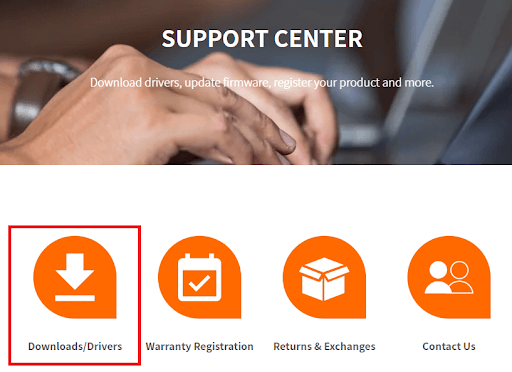
- ابحث عن منتجك في شريط البحث أو ابحث عنه في فئة المنتجكما هو مناسب.
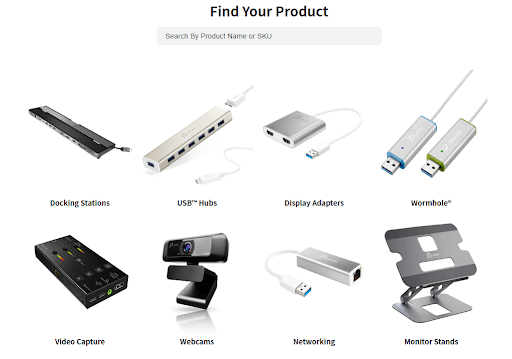
- افتح صفحة المنتج الذي تريد تنزيل برنامج التشغيل الخاص به.
- قم بالتمرير لأسفل وابحث عن زر تنزيل برنامج تشغيل Windowsوانقر فوقه للمتابعة.

- بمجرد تنزيل الملف على جهاز الكمبيوتر الخاص بك ،قم بتشغيله لتثبيت برنامج التشغيل .
- لا تنس إعادة تشغيل الكمبيوتر لإدخال التغييرات المطلوبة.
لذلك ، كانت هذه هي الطريقة اليدوية الأولى لتنفيذ تنزيل برنامج تشغيل J5Create وتثبيته على Windows. ومع ذلك ، إذا لم تتمكن من العثور على برنامج التشغيل باستخدام هذا الإجراء أو كنت تريد استخدام إجراء آخر ، فجرّب الإجراء التالي.
اقرأ أيضًا: تنزيل برنامج تشغيل Fresco Logic USB Display Driver وتحديثه لنظام التشغيل Windows
الطريقة الثانية: قم بتحديث برامج تشغيل J5Create باستخدام إدارة الأجهزة
هناك حل رائع آخر لتنزيل ليس فقط برنامج تشغيل J5 Create USB to HDMI ولكن أي واحد آخر وهو استخدام إدارة الأجهزة. كما يوحي اسم الأداة ، فهذه أداة رائعة تتيح لك تولي مسؤولية أجهزتك. تتيح لك هذه الأداة المدمجة مع Windows تحديث برنامج التشغيل في نظام التشغيل Windows 10 بسهولة باستخدام بضع خطوات سهلة. تحقق من الأمر نفسه في الإجراء أدناه وقم بتحديث برامج تشغيل J5 Create بسهولة:

- اضغط على مجموعة مفاتيح Win + X تمامًا وقم بتشغيل Device Managerمن القائمة.
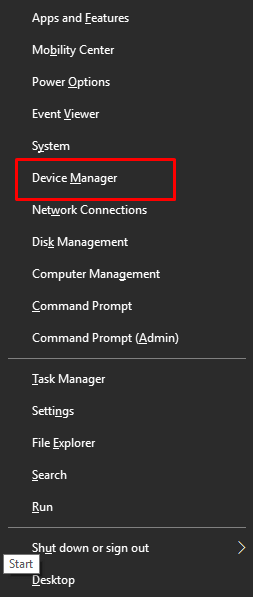
- وفقًا للجهاز الذي تستخدمه ،قم بتوسيع فئة نفس الجهاز وابحث عن جهازك.
- انقر بزر الماوس الأيمن على الجهاز وحدد الخيار قراءة تحديث برنامج التشغيل للمتابعة.
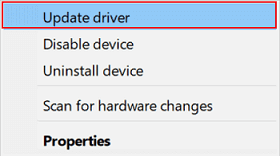
- إذا طُلب منك تحديد إجراء. انتقل مع خيار قراءةالبحث تلقائيًا عن تحديثات برنامج التشغيل .
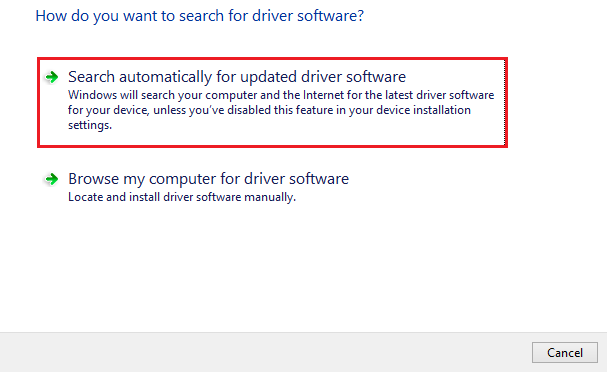
- اتبع الإرشادات التي تظهرلتثبيت برنامج التشغيل .
- في النهاية ، أعد تشغيل النظام واحصل على برنامج تشغيل محدث على جهازك.
كما ترى ، فإن الطرق المذكورة أعلاه لتنفيذ تنزيل برنامج التشغيل J5Create هي يدوية ومتعبة. في بعض الأحيان ، يشتكي المستخدمون أيضًا من فشلهم في تنزيل برنامج التشغيل تمامًا بسبب الإجراء المعقد. ومن ثم ، لحل هذه الشكاوى ، اتبع الحل التالي.
اقرأ أيضًا: تنزيل FT232R USB UART Driver وتثبيته لنظام التشغيل Windows 10 ، 11
الطريقة الثالثة: الحصول على مساعدة محدث برنامج تشغيل بت (تلقائي)
الحل الأخير والأفضل لتحديث برامج تشغيل J5Create هو استخدام Bit Driver Updater. هذه أداة رائعة وسهلة الاستخدام للغاية للمبتدئين والمحترفين. باستخدام حل التحديث من جهة خارجية ، يمكنك تحديث جميع أنواع برامج التشغيل في محاولة واحدة.
Bit Driver Updater هو حل تلقائي يتيح لك إجراء نسخ احتياطي واستعادة برامج تشغيل J5 Create وأي برنامج تشغيل آخر. علاوة على ذلك ، يعد خيار جدولة التحديثات نعمة ويسمح لك ونظامك بالتركيز على المهام المهمة الأخرى في متناول اليد. تسهل واجهة المستخدم متعددة اللغات على جميع المستخدمين تحقيق أقصى استفادة من الأداة.
تنزيل وتنزيل برنامج التشغيل J5Create لكل برنامج تشغيل آخر معتمد من WHQL. ومن ثم يمكنك الاعتماد بسهولة على الأداة وتثبيت أحدث إصدار من برامج التشغيل. سيساعدك هذا أيضًا في تحسين أداء جهاز Windows الخاص بك.
ومع ذلك ، هذا ليس كل شيء.
يقدم Bit Driver Updater العديد من الحلول الأخرى ولكننا امتنعنا عن تقديمها. سوف تكتشف جميع الميزات عند تنزيل الأداة واستخدامها. في الوقت الحالي ، دعنا ننتقل إلى القسم الذي يحدد كيفية استخدام البرنامج.
كيفية استخدام BDU لتحديث J5 Create USB to HDMI Driver؟
اتبع الإجراء أدناه لتنزيل أي غواص وتحديثه حسب الضرورة باستخدام Bit Driver Updater:
- انقر فوق زر التنزيل أدناه لتنزيل إعداد Bit Driver Updater .
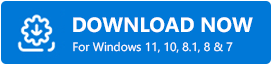
- قم بتثبيت الأداة وتشغيلهالأنها ستسمح للنظام بفحص برامج التشغيل. إذا لم يبدأ المسح ، يمكنك النقر فوق الزرScan Drivers .
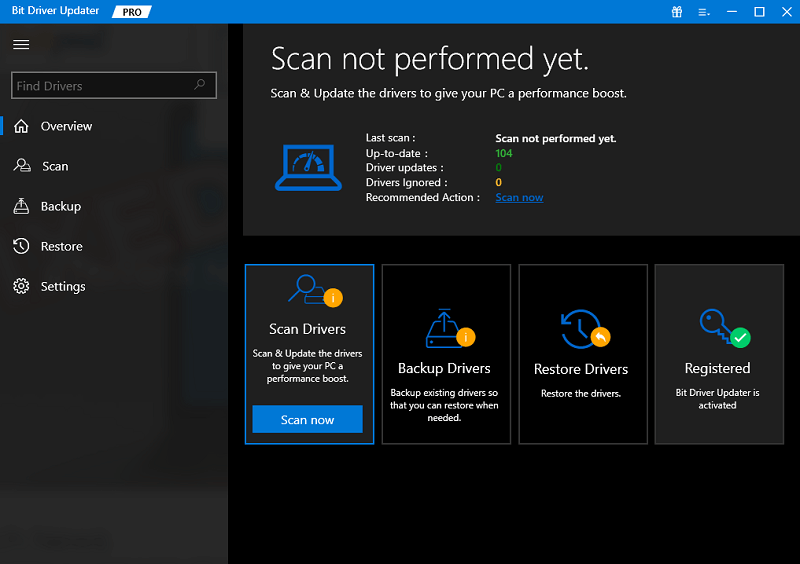
- عندما تقوم الأداة بعملها وتقدم قائمةبرامج التشغيل القديمة ، استخدم زر التحديث الآنلتثبيت برنامج التشغيل.
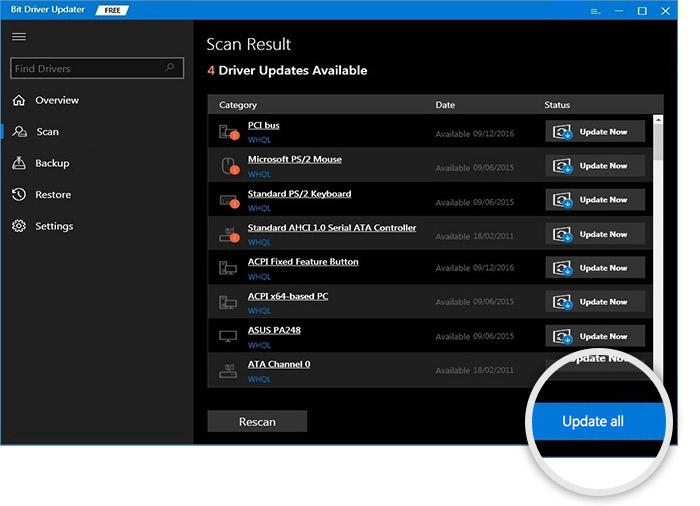
- أعد تشغيل النظام عندما تقوم بتنزيل جميع برامج التشغيل المطلوبة.
هنا يمكنك التحقق من أحدث قائمة لأفضل برامج تحديث برنامج التشغيل لنظام التشغيل Windows 10 ، 11
الأسئلة المتداولة: J5Create Drivers لنظام التشغيل Windows
للاستفسارات المتعلقة ببرنامج تشغيل J5Create USB إلى HDMI وبرامج التشغيل الأخرى ، احصل على المساعدة من الأسئلة المتداولة أدناه.
1. كيفية تثبيت برامج تشغيل J5Create على جهاز Mac؟
لتثبيت برامج تشغيل J5Create على جهاز Mac ، يمكنك زيارة الموقع الرسمي للعلامة التجارية ، والحصول على مساعدة من فئة برامج تشغيل الدعم للبحث عن المنتج ، ثم تنزيل برنامج التشغيل لنظام التشغيل Mac.
2. كيفية إعداد J5Create HDMI؟
من السهل جدًا إعداد J5Create HDMI. ما عليك سوى توصيل الأجهزة باستخدام الكابل وتحديد جهاز العرض في إعدادات جهازك والاتصال بحرية.
3. كيفية استخدام J5Create على جهاز الكمبيوتر؟
لاستخدام أي J5Ctreate على جهاز كمبيوتر ، تحتاج إلى توصيل الجهاز بالمأخذ المحدد وتشغيل الجهاز باستخدام الإجراء العادي. على سبيل المثال ، لاستخدام محول الشبكة من J5Create ، تحتاج إلى توصيله ، ثم فتح إعدادات الشبكة للاتصال بالشبكة المطلوبة.
J5Create تنزيل وتحديث برامج التشغيل: ناجح
حان الوقت الآن لاختتام هذا الدليل البسيط. في الأقسام السابقة ، ألقينا نظرة على بعض الطرق الموثوقة لتنزيل برامج تشغيل J5 Create بسهولة. جميع الطرق المقدمة لك سهلة المتابعة وآمنة أيضًا. ومن ثم ، يمكنك استخدام أي من هذه كما هو مطلوب. ومع ذلك ، نقترح أن تحصل على مساعدة Bit Driver Updater إذا كان هذا هو الخيار الهادئ بالنسبة لك.
اقرأ أيضًا: تنزيل وتحديث برنامج تشغيل USB إلى rs232 لنظام التشغيل Windows 10 ، 11
إذا كان لديك أي استفسارات تتعلق ببرامج تشغيل J5Create ، فنحن هنا من أجلك. اطرح أسئلتك في التعليقات أدناه. صف ما يزعجك وسنقدم لك حلولاً مفيدة له. بالإضافة إلى ذلك ، تابعنا على Instagram و Pinterest و Facebook و Twitter و Tumblr للحصول على المزيد من الأدلة والمقالات المثيرة للاهتمام ، على النحو المنصوص عليه أعلاه. أيضًا ، لا تنس الاشتراك في النشرة الإخبارية لدينا للبقاء على اطلاع دائم.
